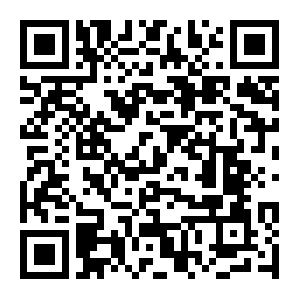修片教程 >
PS打造迷幻Lomo风格
| 发布时间:2016-05-26 17:23:49 |
很多年轻人喜欢Lomo照片的风格——Lomo的色彩、Lomo的视角、Lomo的暗角……但真正的Lomo是胶片相机,玩起来很麻烦,不过,有PS,什么样的风格都可以模仿,只要你清楚自己想要什么。

图一
1、打开原片文件,(快捷键Ctrl+O)在图层面板进行确认(如图一)。

图二
2、选择“图像/调整/亮度/对比度”命令,在弹出的窗口中,把亮度的滑块向右移动到11,对比度的滑块向右移动到33。图像相比之前变得对比度加强(如图二)。

图三
3、选择“图像/调整/色相/饱和度”命令,(快捷键Ctrl+U)在弹出的窗口中,把饱和度的滑块向右移动到42。lomo的图像感觉就是有着浓郁的色彩,所以在这一步,图像的饱和度加强了(如图三)。
4、 选择“图像/调整/曲线”命令,(快捷键Ctrl+M)在曲线面板中,调整中间色的亮度。图片的亮度提高了(如图四)。

图四
5、因为lomo的两大特点是:浓郁的颜色和暗角,所以接着我们来制作暗角,首先做出图像四边暗角的选取(如图五)。

图五
执行“选择/全选”命令,(快捷键Ctrl+A)整个画面被选择,接着,执行“选择/修改/边界”在边界选区的面板,设置宽度为200像素。图像的四边被扩展出选区。

6、执行“选择/羽化”(快捷键Ctrl+Alt+D)在羽化面板中,设置羽化半径为250像素。图片中四边的选区呈现(如图六)。
7、四边的选区选取出来,接下来就要为它填充黑色。把前景色设置为黑色;选择“编辑/填充”(快捷键Shift+F5);填充二次就可以了。四边的暗角也呈现出来(如图七)。

图七
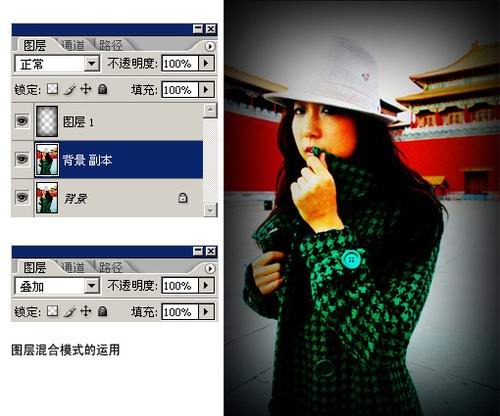
图八
8、复制“背景”图层为“背景 副本”然后在图层混合模式中选择“叠加”模式。艳丽的色彩就是lomo的风格之一(如图八)。
最近发布
-
1# 修图网:通过PS创建真实的下雨效果照片…
阅读:(3050)
2019-05-06 09:-02-45 -
2# 修图网:流行的抖音故障风格人像海报教程…
阅读:(2484)
2019-05-05 11:-34-34 -
3# 修图网:调色教程:曲线不是调色之王…
阅读:(2474)
2019-05-04 12:-22-25 -
4# 修图网:PS30秒快速提亮人像模特炯炯有神…
阅读:(2507)
2019-05-03 19:-37-42 -
5# 修图网:高反差为什么是灰色?高低频是多此…
阅读:(3019)
2019-04-28 19:-03-10 -
6# 修图网:通道混合器:15秒钟给照片变换季节…
阅读:(1966)
2019-04-27 19:-57-23 -
7# 修图网:复古风唯美人像后期教程…
阅读:(1966)
2019-04-21 19:-49-47 -
8# 修图网:淘宝电商产品化妆品后期修图的思…
阅读:(2000)
2019-04-20 17:-38-26 -
9# 修图网:光线处理,营造照片后期真实的自然…
阅读:(3569)
2019-04-19 18:-10-22 -
10# 修图网:胶片色,LR调出通透的胶片风人像照…
阅读:(2372)
2019-04-18 11:-25-19 -
11# 修图网:人像调色,用PS制作甜美的外景樱花…
阅读:(1638)
2019-04-17 18:-32-10 -
12# 修图网:惊艳:漂亮妹子也是后期大师…
阅读:(1561)
2019-04-16 12:-52-29
精华文章
-

下雨的时候,很多人喜欢拍一些照片,但是由于相机或者是各种因素的影响,拍不到下雨的时候那… 详情>>
-

用Photoshop制作流行的抖音故障风格人像海报教程… 详情>>
-

很多“大师”、自媒体给予曲线“调色之王”美称,事实却不是如此,之所以神化曲线可能是不… 详情>>
-

你是否也有过苦恼:每次拍人像时,模特的目光似乎都缺了些神采?一张人像作品最关键是眼神… 详情>>
-

首先讲一下,高反差+高斯模糊 不=原图 原图+反差= 锐化 原图- 模糊= 反差 当然没有那么… 详情>>
-

讲解工具:通道混合器 达到目的:黑白转换、创意调色 软件版本:Photoshop CC2019 操作难度:7… 详情>>
-

-

一个电商产品化妆品后期修图的简单教程分享给大家,通过原图和效果图的对比,我们发现修过… 详情>>
-

光在摄影中一直是必不可少的元素之一,我们在拍摄片子或者修图的时候都少不了对光的营造… 详情>>
-

本篇教程教大家如何利用LR简单快速调出通透漂亮的胶片风照片,教程简单,几步即可,分享给需… 详情>>
-

樱花,总是拍不厌,看不烦,无数的摄影教程,无数的人为止倾倒,除了它盛开的时间短暂,还有就是,恩… 详情>>
-

乌克兰妹子安雅·安蒂是一位崭露头角的年轻艺术家,擅长摄影和修图,近年来得了不少国际摄… 详情>>